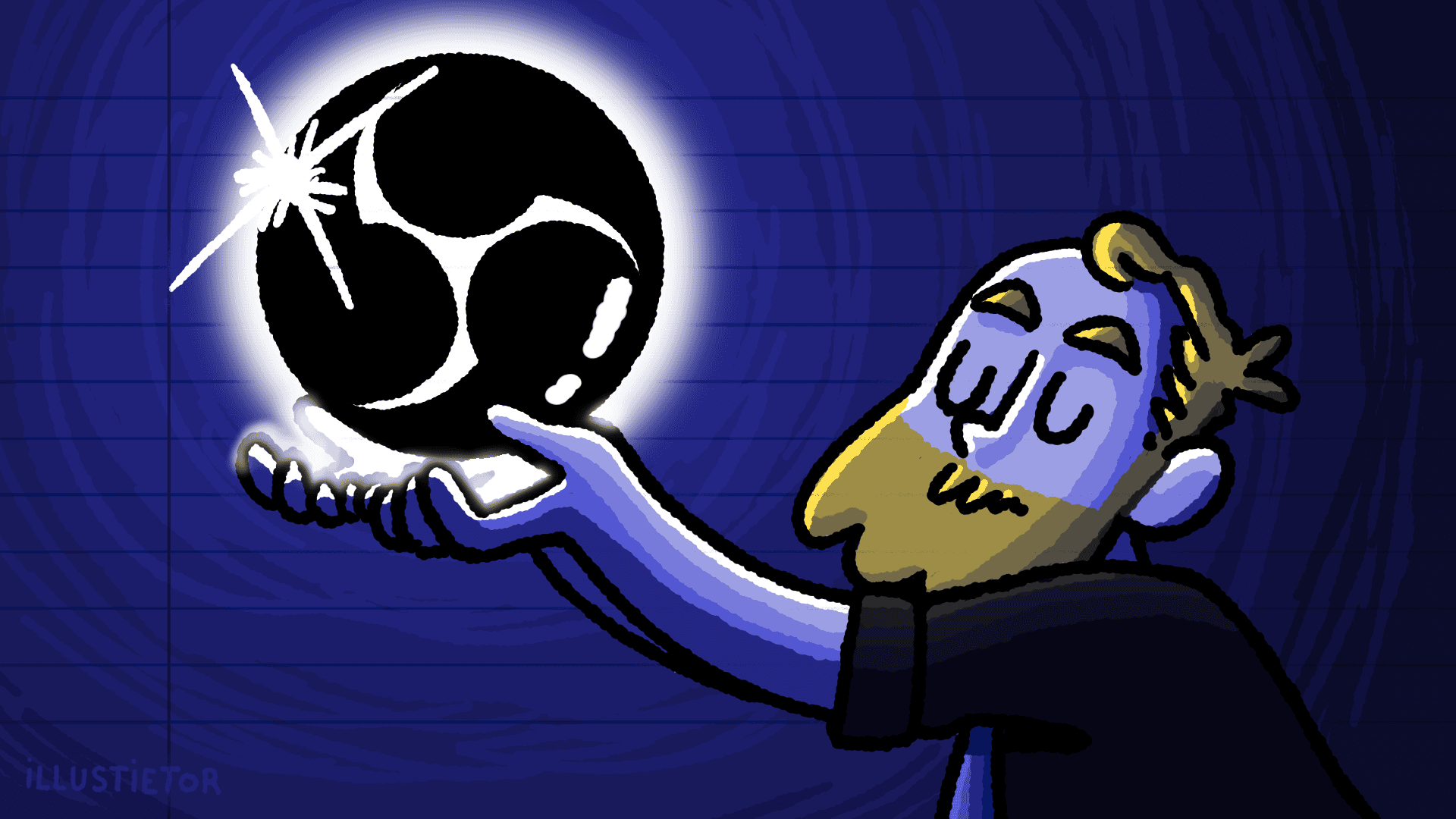
Un streaming (concretamente, livestreaming) es una transmisión en directo realizada por internet y accesible a través de un servidor RTMP o una plataforma web como pueden ser Twitch, YouTube u Owncast.
En mi caso empecé con los videostreamings allá por 2017, motivado por mi interés en los videojuegos retro, con la ilusión de mostrar como jugaba en mis consolas originales (NES, GameBoy, etc…). Desde entonces he tenido mis rachas, donde aparte de jugar a videojuegos, también me he dedicado a dibujar e incluso a cocinar (el confinamiento pegó duro). Pero entre pitos y flautas, me tomé un descanso en 2021 que ha resultado ser bastante indefinido y desde entonces que llevo sin hacer ninguno… y ya tengo ganitas de retomarlos.
Exponerse en internet ante un público desconocido puede generar algo de vértigo al principio, pero una vez encuentras a tu gente (y si no te acosan o funean), resulta ser una experiencia muy gratificante.
El objetivo de esta nueva serie de tutoriales (que espero no dejar a medias) es la de sintetizar toda la información que estoy repasando sobre el tema y compartirla, de manera que te resulte útil en caso de que estés pensando en iniciarte en el noble arte de la streameación.
En esta primera entrega me centraré en explicarte qué es OBS Studio, cómo se instala y qué opciones en la configuración deberías tener en cuenta antes de comenzar a streamear. Qué, ¿te animas?
¿Qué es OBS Studio?
OBS Studio es un herramienta gratuita de software libre y código abierto para realizar grabaciones de vídeo y transmisiones en directo (livestreamings). Es compatible con Windows, Mac y Linux, y gracias a su versatilidad y exponencial popularidad, podríamos decir que se ha convertido en el principal referente dentro del sector. Es el que yo utilizo y el que te recomiendo (por favor, no utilices Streamlabs Desktop).
Instalar OBS Studio
Para instalarlo, tan solo tenemos que ir a su web, descargar la versión más reciente que sea compatible con nuestro sistema operativo (en mi caso, Windows 10) y ejecutar el instalador.
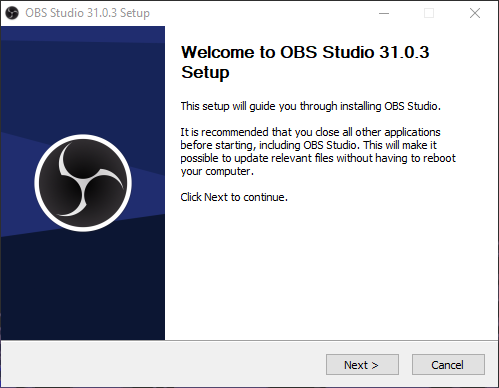
Aceptamos las condiciones de la licencia (GNU v2), elegimos la ruta de instalación e iniciamos la instalación. Al completarse, podremos ejecutar el programa por primera vez, donde probablemente nos aparecerá la ventanita del Asistente de configuración automática.
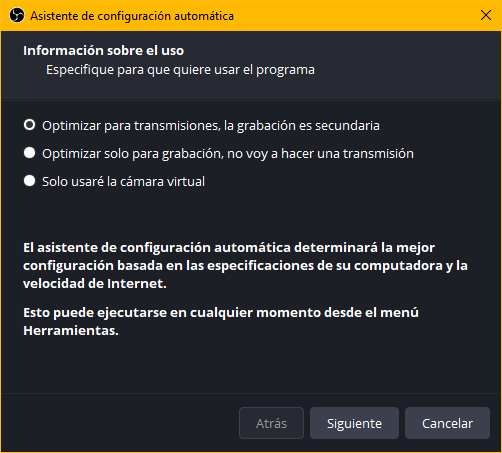
Básicamente lo que hará es llevarnos de la manita para realizar una configuración básica inicial adaptada a nuestras necesidades y que más adelante podremos reajustar si lo necesitamos. Como mi intención es repasar todas las opciones por mi cuenta, le voy a dar a “Cancelar”, pero tú si quieres puedes aprovecharlo.
Una vez completada la instalación y con el programa abierto, toparemos con la interfaz general por defecto de OBS Studio.
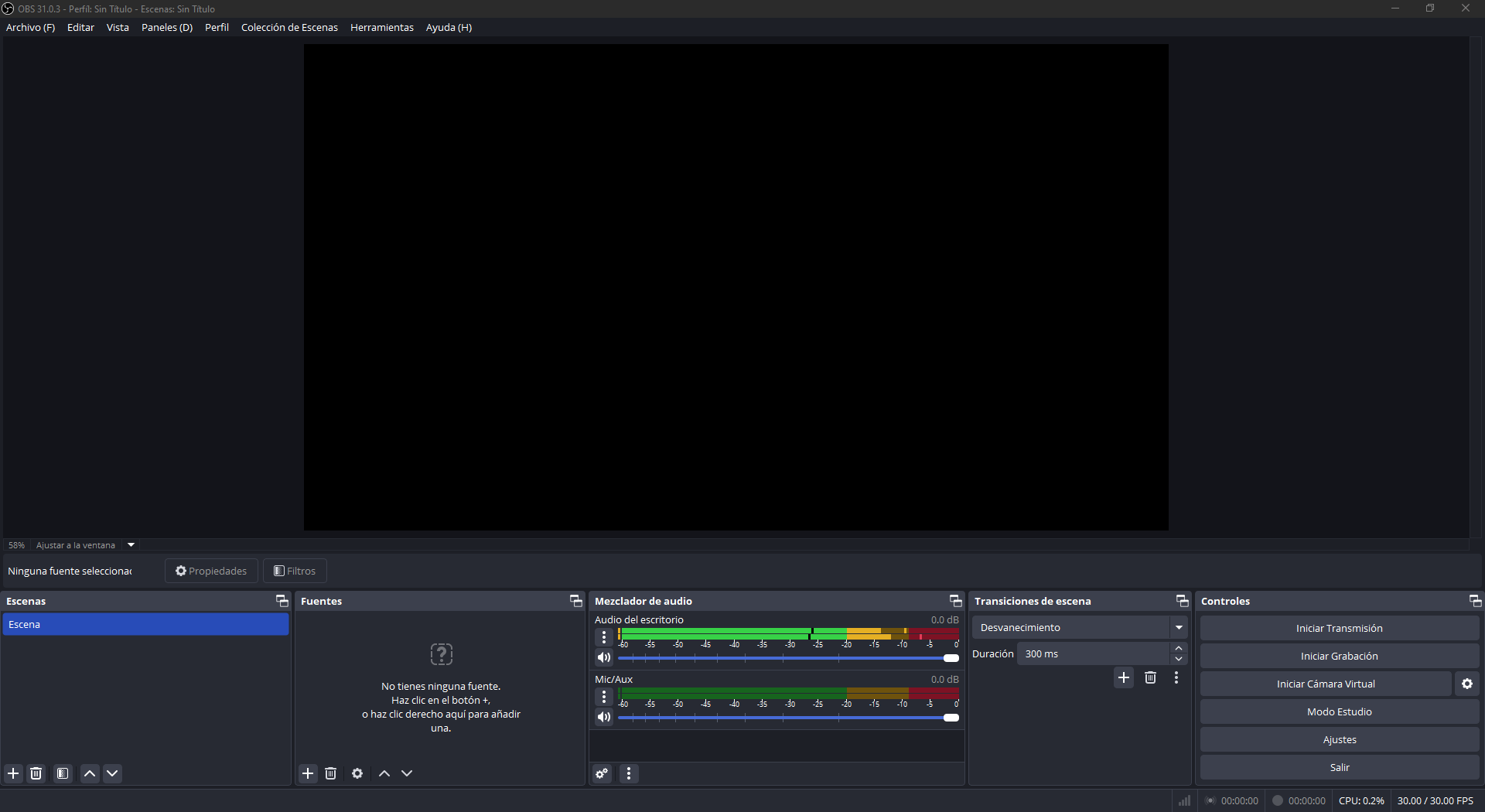
Configuraciones
Es posible que con el ansia ya te quieras poner a hacer cosas, pero por manía personal, primero vamos a repasar un poco todos los ajustes necesarios para entender bien qué va a pasar en el momento que le demos a “Iniciar Transmisión” (o “Iniciar Grabación”).
Ajustes
Empecemos yendo a la ventana de Ajustes. Podemos hacerlo dándole click al botonaco que pone “Ajustes” en el menú inferior derecho de la interfaz o desde el menú superior en Archivo > Ajustes.
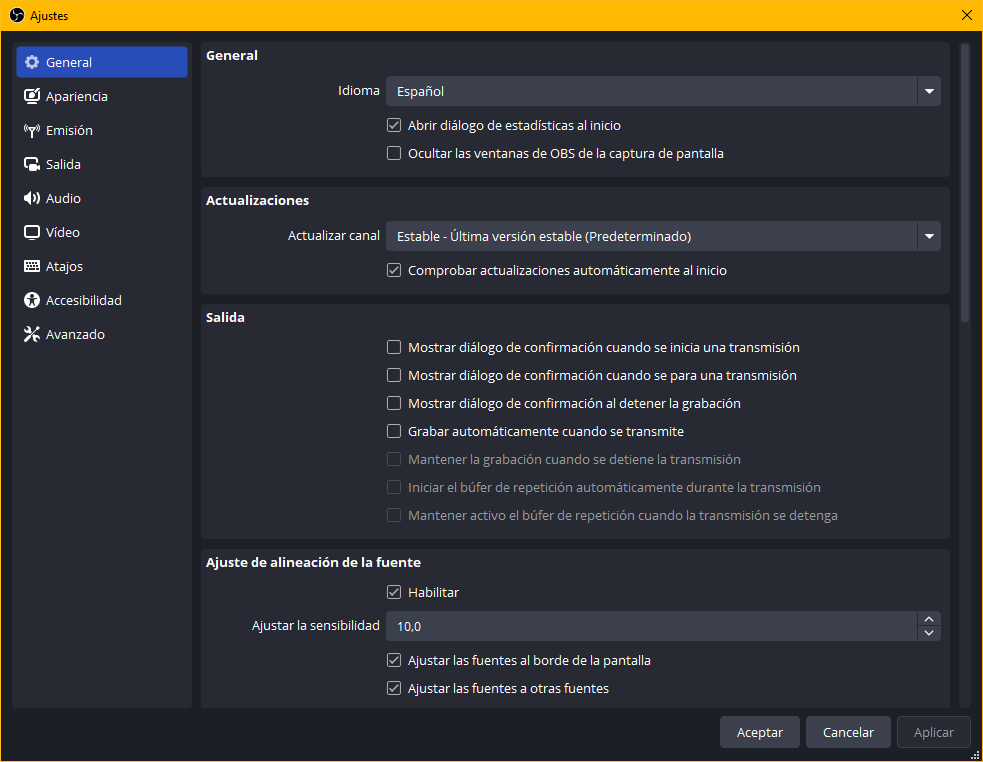
General
Como su nombre indica, se tratan de configuraciones generales. La mayoría son bastante autoexplicativas, así que me voy a centrar solo en las que yo destacaría de momento:
- Comprobar actualizaciones automáticamente al inicio: Ideal para mantener tu OBS Studio al día.
- Mostrar diálogo de confirmación cuando se para una transmisión: Cuando vayas a parar una transmisión, te saldrá un cartelito extra para confirmar la decisión. Ideal para patosos (como yo) que le pueden llegar a dar sin querer y seguir de charreta con el directo caído.
- Mostrar diálogo de confirmación al detener la grabación: Lo mismo que antes pero para grabaciones.
- Grabar automáticamente cuando se transmite: Cuando inicies una transmisión, pondrá a grabar automáticamente en tu ordenador una copia local. Ideal si te gusta tener backups o editar tus directos a posteriori para sacar clips, retocar las pistas de audio o lo que sea. Por defecto, también parará la grabación cuando pares la transmisión.
- Bandeja del sistema: Permite cambiar como se comportará la ventana principal respecto a la barra de tareas y la bandeja del sistema.
Apariencia
Aquí podemos cambiar la estética general de la interfaz del programa. Cada tema puede contar con varios estilos. Por defecto viene instalado el tema “Yami” con el estilo “Default”. Si usaste OBS Studio hace tiempo, el estilo “Classic” te resultará familiar. Yo de momento me lo pondré en “Grey” por tener el punto medio.
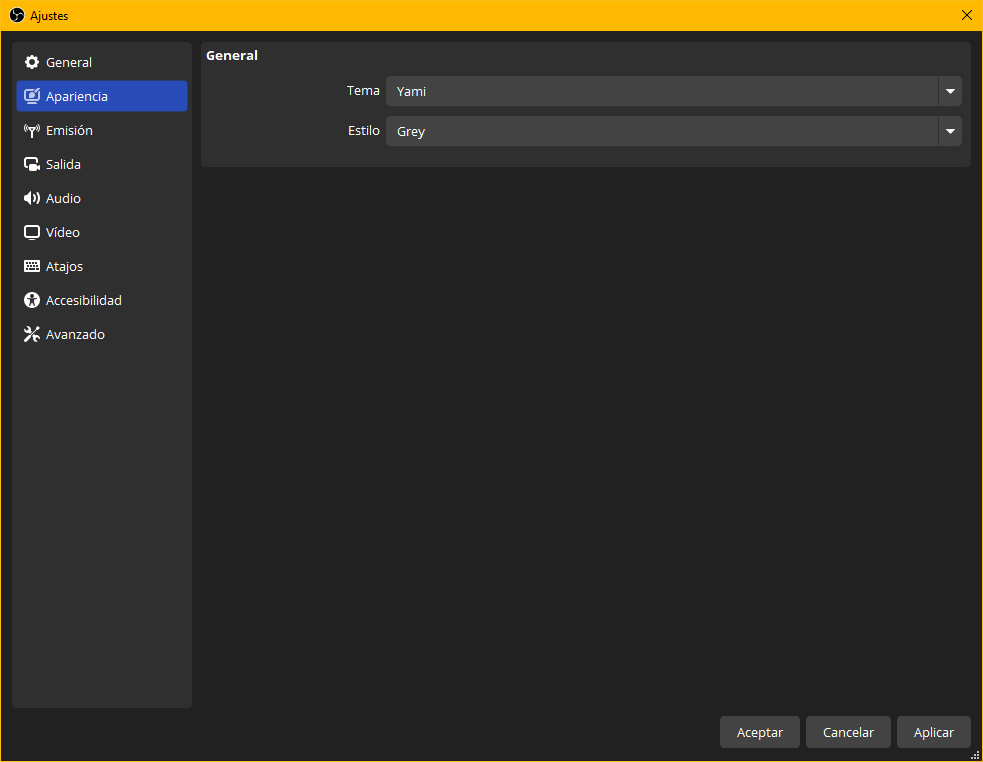
Emisión
Aquí podemos configurar los detalles de autentificación en el servicio de emisión que vayamos a usar. Por defecto nos ofrecerá los más conocidos (Twitch, YouTube, Facebook Live…), pero también podemos usar uno personalizado o cotillear entre todos los disponibles dándole a “Mostrar todos…” (Picarto, Onlyfans…). Cada uno tiene sus matices, pero por lo general todos te pedirán o loguearte mediante una ventanita estilo navegador (camino sencillo) o introducir tu clave de transmisión (camino avanzado); algunas también te permitirán realizar otros ajustes y por lo general te indicarán las tasas máximas de bits que soportan tanto para vídeo como para audio (las cuales no te recomiendo ni ignorar ni sobrepasar). Si tienes dudas, deberías buscar más información en la documentación del servicio que tengas pensado usar.
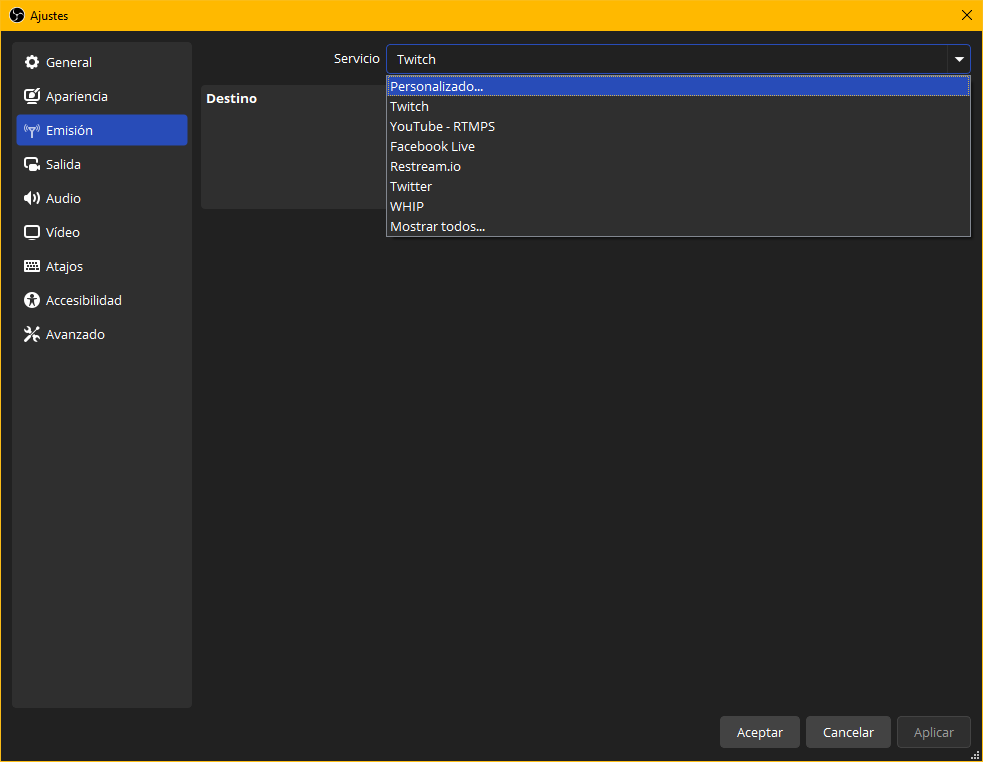
En mi caso voy a utilizar mi propia instancia de Owncast, la cual no está para seleccionar… Pero según su documentación, es tan sencillo como elegir “Personalizado…”, añadir el enlace de mi instancia y la clave de retransmisión.
Salida
Aquí es donde estableceremos la calidad, codificación y ruta de guardado de nuestras emisiones y grabaciones. Podemos elegir entre el modo sencillo y el modo avanzado según el grado de configuración que queramos alcanzar (y lo que nos queramos complicar). Son dos modos separados y solo se puede aplicar uno, así que conviene que lo elijas a priori si no quieres tener que reconfigurarlo todo cuando pases de sencillo a avanzado y viceversa.
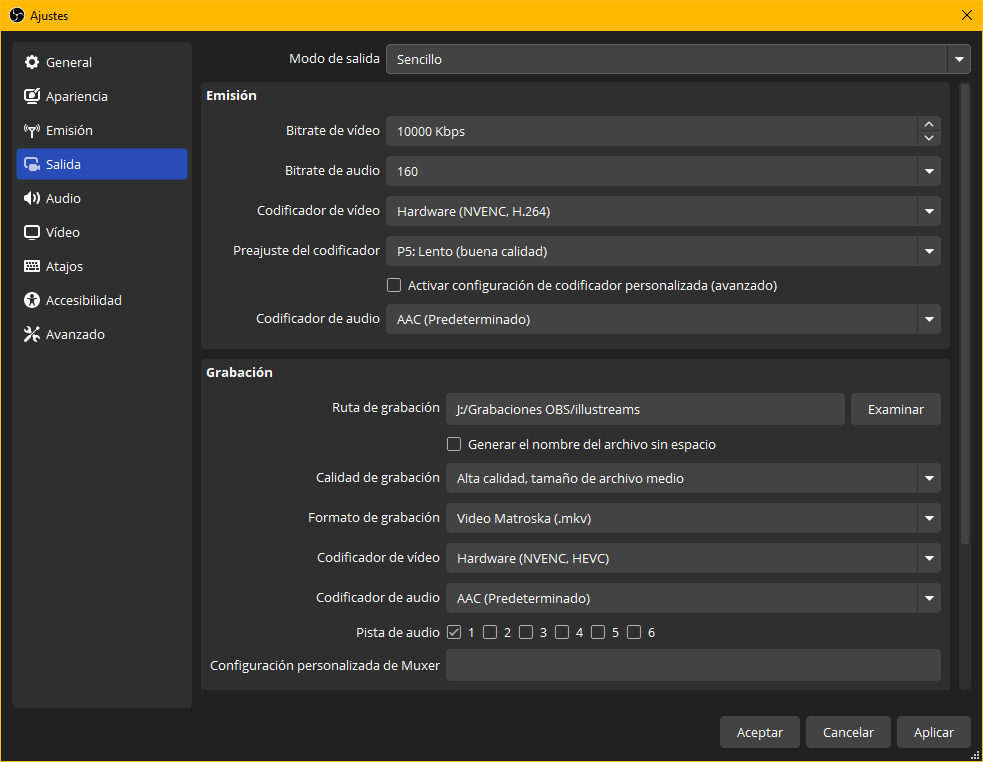
Para este apartado conviene tener claro qué tipo de contenido vamos a emitir y grabar, qué resultado queremos alcanzar, la tasa de bits recomendada por nuestra plataforma de streaming, la velocidad de subida de nuestra conexión a internet y el hardware del que disponemos para procesar la emisión.
Si te da palo hacerlo manualmente, puedes recurrir en cualquier momento al asistente de configuración automática (el que nos salió al principio) desde Herramientas > Asistente de configuración automática, el cual se encargará de hacernos el trabajo sucio realizando una emisión de prueba para testear y recomendarte la configuración ideal.
Si optamos por el modo sencillo nos encontraremos:
- Emisión:
- Bitrate (tasa de bits) de vídeo: Se encarga de determinar el tamaño de los “bloques” de datos que serán enviados desde tu OBS Studio hasta el servidor de streaming, el cual lo remitirá luego (aplicando un transcoding o no) a tus espectadores. A cuanto más bitrate, menor será la compresión de la señal de vídeo, menos esfuerzo tendrá que hacer tu ordenador y más fidedigno se verá el resultado al original, pero al estar enviando “bloques” de mayor tamaño, mayor será la velocidad de subida que te exigirá a ti y mayor velocidad de bajada a tus espectadores.
- Bitrate (tasa de bits) de audio: Lo mismo que antes pero con el audio. El audio es mucho más ligero que el vídeo, así que elegir aquí el bitrate (320 es el máximo) no es una decisión tan crítica; depende más de la calidad de origen y lo purista que te quieras poner.
- Codificador de vídeo: El componente de tu ordenador (CPU o GPU) que se encargará de la codificación y el tipo codificación (normalmente H.264 o HEVC) que se le dará a la emisión y la grabación. Aquí lo normal es decantarse por usar la gráfica (GPU) y utilizar la codificación que te recomiende tu plataforma de streaming (H.264 es más viejo y compatible, mientras que HEVC es más nuevo y comprime mejor el vídeo en términos de calidad-peso).
- Codificador de audio: El formato en el que se codificará el audio de tu emisión. A mi solo me deja seleccionar AAC (?), que he leído por ahí que es el recomendado, así que…
- Preajuste del codificador: Por lo que entiendo (no he encontrado info concreta) es lo que definiría el tiempo que queremos que dedique nuestro codificador (CPU o GPU) a definir la calidad de la emisión. Cuanto más tiempo le demos, mayor calidad sacará, pero también mayor consumo de procesamiento exigirá.
- Grabación:
- Ruta de grabación: El lugar donde se guardarán tus vídeos una vez detengas la transmisión o la grabación.
- Calidad de grabación: Puedes elegir que sea igual a la emisión o elegir otra más acorde a tus necesidades que se procesará en paralelo.
- Formato de grabación: El formato en el que se guardarán tus archivos. Yo te recomiendo usar Video Matroska (.mkv).
- Codificador de vídeo: Si no has elegido la calidad “igual a la emisión”, aquí puedes elegir el mismo u otro codificador y el tipo de codificación para tus grabaciones.
- Codificador de audio: El formato en el que se codificará el audio de tu grabación (ahora, aparte de AAC, también me deja seleccionar Opus).
- Pistas de audio: Aquí podemos seleccionar cuantas pistas de audio queremos exportar en nuestra grabación. De normal una transmisión solo acepta una pista de audio (donde entra todo el sonido mezclado), pero en una grabación puedes guardar hasta seis pistas diferentes, ideal por si quieres grabar tu voz o el audio de un videojuego de forma aislada, por si luego necesitas editarlo por separado.
- Búfer de repetición: Al activarse, esta opción lo que te permitirá es contar con una “pequeña copia con retraso” de tu transmisión en tiempo real, la cual puede ser muy útil para extraer clips de video o mostrar una repetición en directo de algo gracioso que acaba de pasar en los últimos “X segundos”. Para lograrlo, almacena esa “pequeña copia con retraso” en tu memoria RAM, así que tendrás que encontrar un equilibrio entre el tiempo de retraso y la memoria que le asignas (cuanto más tiempo, más memoria).
Sin embargo, aunque el modo sencillo simplifica la tarea, hay algunas configuraciones solo disponibles en el modo avanzado que para mí son indispensables:
- Emisión:
- Ajustes de emisión: Esto no varía mucho más allá de que nos deja seleccionar la pista de audio para emisión (usa la 1 para no liarte) y que podemos escalar la resolución de la transmisión en caso de que queramos que sea distinta a la de grabación.
- Ajustes de codificación: Una sección más desglosada de ajustes relacionados con el bitrate de la emisión. Excepto que quieras ponerte a afinar el rendimiento, lo único que te interesa aquí es especificar tu tasa de bits y que, al tratarse de una transmisión por internet, el control de frecuencia debe ser “Tasa de bits constante” (CBR).
- Grabación:
- Ajustes de grabación: Similares a los del modo sencillo, con la diferencia de contar con más opciones de codificación y la opción de escalar la resolución de la grabación en caso de que queramos que sea distinta a la de transmisión.
- Ajustes de codificación: Aquí sí que nos tenemos que parar a valorar cómo queremos que se codifiquen nuestras grabaciones, especialmente con el control de frecuencia, del que hay tres opciones principales:
- Tasa de bits constante (CBR): Es la que por “obligación” tenemos que elegir para la transmisión pero no necesariamente para las grabaciones. Esta tasa lo que hace es marcar un bitrate constante en toda la grabación, y le da igual que haya mucha que poca densidad de información en el vídeo, siempre va a grabar un “peso fijo”, ya sea recortando cuando hay mucho o rellenando cuando hay poco. Para las transmisiones esto es necesario porque internet funciona mejor enviando bloques de datos del mismo tamaño, pero a la hora de guardarte el archivo en el ordenador, derrocha el potencial de poder conservar una versión fidedigna (sin recortes de información) y optimizada (sin rellenos).
- Tasa de bits variable (VBR): Esta tasa lo que hace es marcarse un bitrate óptimo y otro máximo, de manera que graba el vídeo de forma dinámica en bloques de distintos tamaños, lo más próximos al bitrate óptimo pero sin rellenos, con la opción de subir hasta el bitrate máximo si la densidad de información lo requiriese en algún momento. De esta manera conseguimos una versión más fidedigna (menos recortes de información, aunque depende del tope máximo) y de menor peso (pues al no meter relleno en los momentos de poca densidad, el resultado es más liviano).
- Parámetro de cuantificación constante (CQP): Aquí en vez de marcarle un bitrate lo que hacemos es exigirle una calidad concreta (18 se considera sin pérdidas) y su algoritmo interno se encarga de variar el bitrate, según su criterio, para garantizar esa calidad. La ventaja es que no te tienes que preocupar ni de recortes ni de rellenos, pero según la calidad exigida y la densidad de información en tu transmisión, el peso final del archivo puede variar considerablemente entre grabaciones, y al no haber bitrates predefinidos, no se puede estimar.
- Audio: En este apartado podemos configurar el bitrate de cada pista de audio por separado e incluso ponerles nombres personalizados para que luego nos sea más fácil identificar cuál es cuál.
- Búfer de repetición: Lo mismo que en el modo sencillo. Calcao.
Audio
El apartado para definir un par de detallitos sobre las fuentes de audio en el programa.
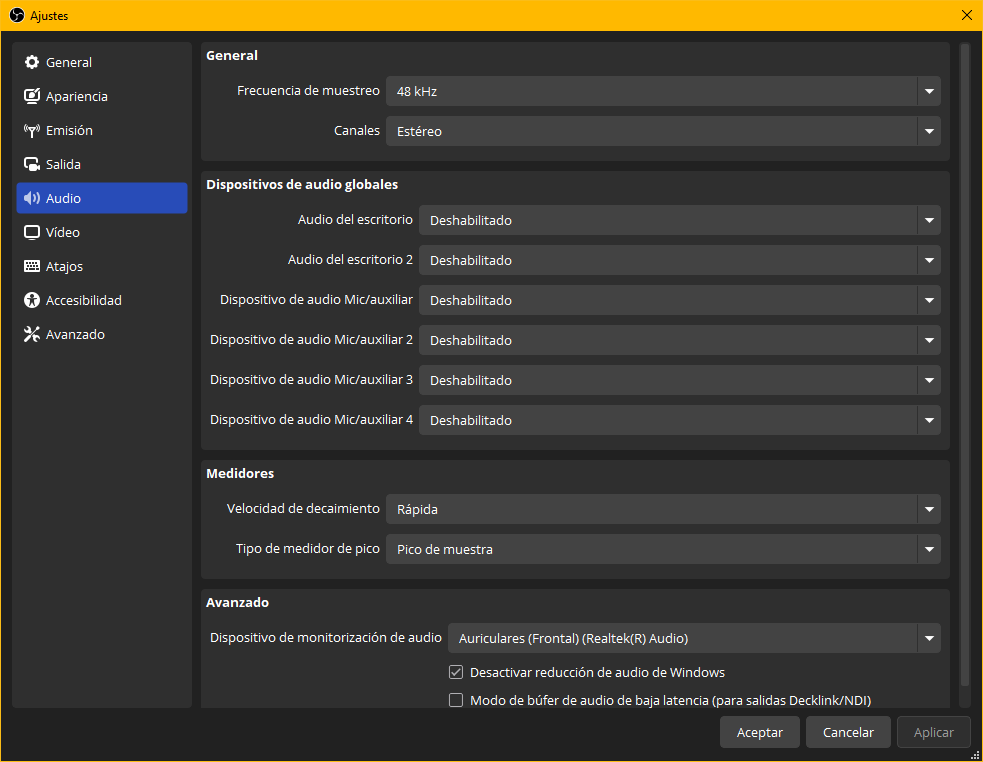
- General: Aquí podemos configurar la frecuencia de muestreo y los canales de audio que utilizaremos (sonido envolvente). Lo habitual es hacer coincidir la frecuencia de muestreo según la que tenga tu dispositivo principal (normalmente el micrófono) y escoger “Mono” (un canal) o “Estéreo” (dos canales) al ser la configuración más habitual de los dispositivos donde se va a ver tu transmisión (aunque si te vas a flipar y emitirlo en una sala de cine con altavoces envolventes, ya es otra historia).
- Dispositivos de audio globales: Esta opción nos permite capturar fuentes de sonido en todo momento, independientemente de la escena en la que nos encontremos, como si fuesen omnipresentes. Puedes configurar hasta dos salidas de audio (provienen del ordenador) y hasta cuatro entradas de audio (provienen de inputs externos como micrófonos). Esto puede serte útil cuando tienes claro que siempre vas a querer que esas fuentes de sonido estén presentes (por ejemplo, en un podcast), pero lo habitual es deshabilitarlas todas y manejar las fuentes de sonido por escenas.
- Medidores: Esto altera la apariencia de los medidores de audio. Si no eres tiquismiquis, no vas a notar mucho la diferencia alterándolo.
- Avanzado: Aquí podemos seleccionar nuestro dispositivo de monitorización de audio favorito, es decir, la salida del ordenador (altavoces, auriculares…) por la que queremos escuchar ciertos sonidos que provengan directamente desde fuentes reproducidas dentro de OBS, como por ejemplo una musiquilla que hemos colocado para sonar de fondo, notificaciones, ¡incluso tu propia voz!
- Atajos: Nos da la opción de habilitar la función de atajos de teclado sobre los dispositivos de audio globales, tanto para silenciar como para desilenciar estas fuentes de sonido a golpe de tecla (configurable en el apartado principal de “Atajos”).
Vídeo
En esta sección podemos definir la resolución base de nuestro lienzo, la resolución de salida en caso de que la queramos escalar, el filtro de escala y los fotogramas por segundo a los que queremos emitir y grabar.
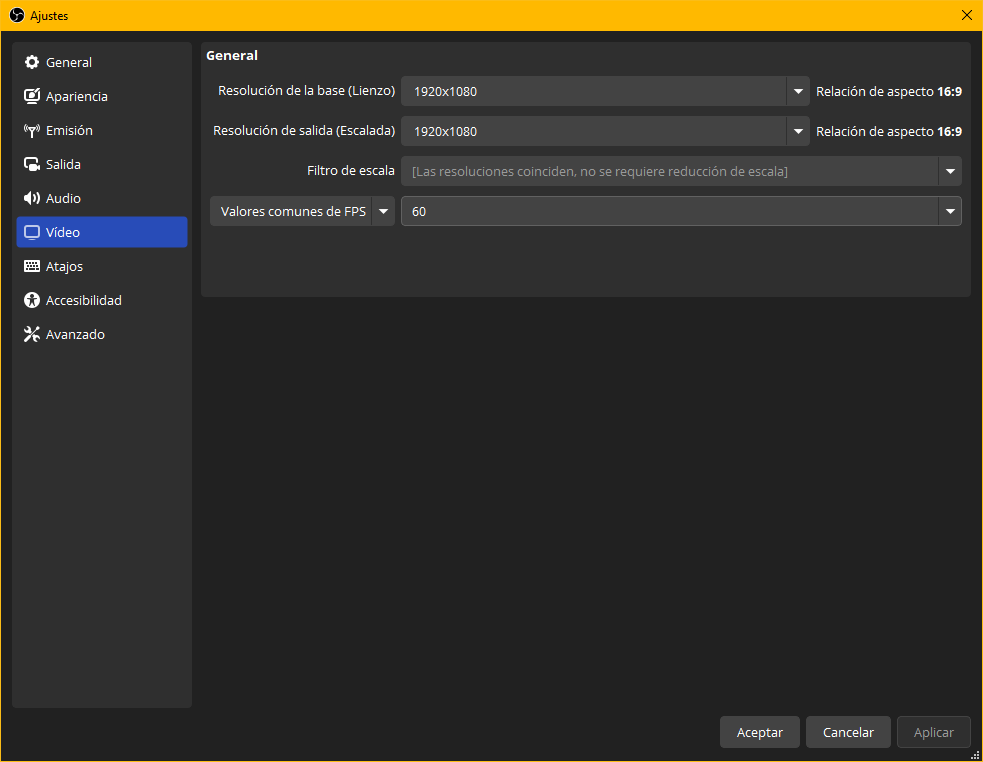
El lienzo es lo que delimita la forma rectangular de nuestras escenas, donde la resolución en sí (1080, 720…) especifica la densidad de píxeles (cuanto más pixel, más detalles) mientras que la relación de aspecto (16:9, 4:3, 1:1…) nos ayuda a visualizar la proporción y el tipo de pantalla al que puede ir dirigido. Por ejemplo, si te vas a orientar pantallas convencionales, puedes optar por el ya clásico horizontal de 16:9 (1920x1080px), o el popularizado vertical de los smartphones de 9:16 (1080x1920px).
Lo normal es hacer coincidir la resolución base con la resolución de salida (para evitar escalamientos) y optar por unos FPS acordes al contenido que vayamos a emitir (cuanta más acción y velocidad, más nos beneficiaremos de configurar unos FPS altos). Esta configuración tendrás que ajustarla según la plataforma en la que quieras emitir, los componentes de tu ordenador, lo que vayas a grabar y el “peso” que quieras darle (afectando al ancho de banda necesario para transmitir y al tamaño que alcanzarán las grabaciones).
Atajos
Si te manejas bien con el teclado y detestas ir haciendo click con el ratón por la interfaz, en este apartado podrás configurar acciones generales del programa para que se ejecuten a golpe de tecla.
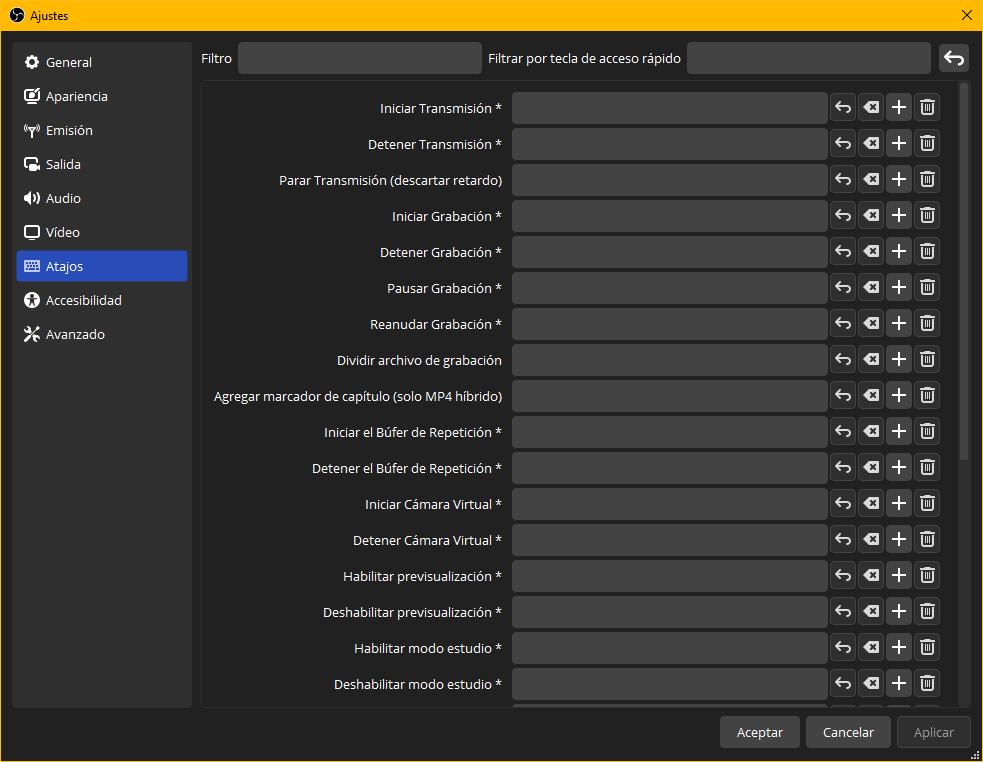
Accesibilidad
Básicamente te permite cambiar colores de la interfaz para hacerlos más distinguibles en caso de sufras algún tipo de dificultad para percibir colores.
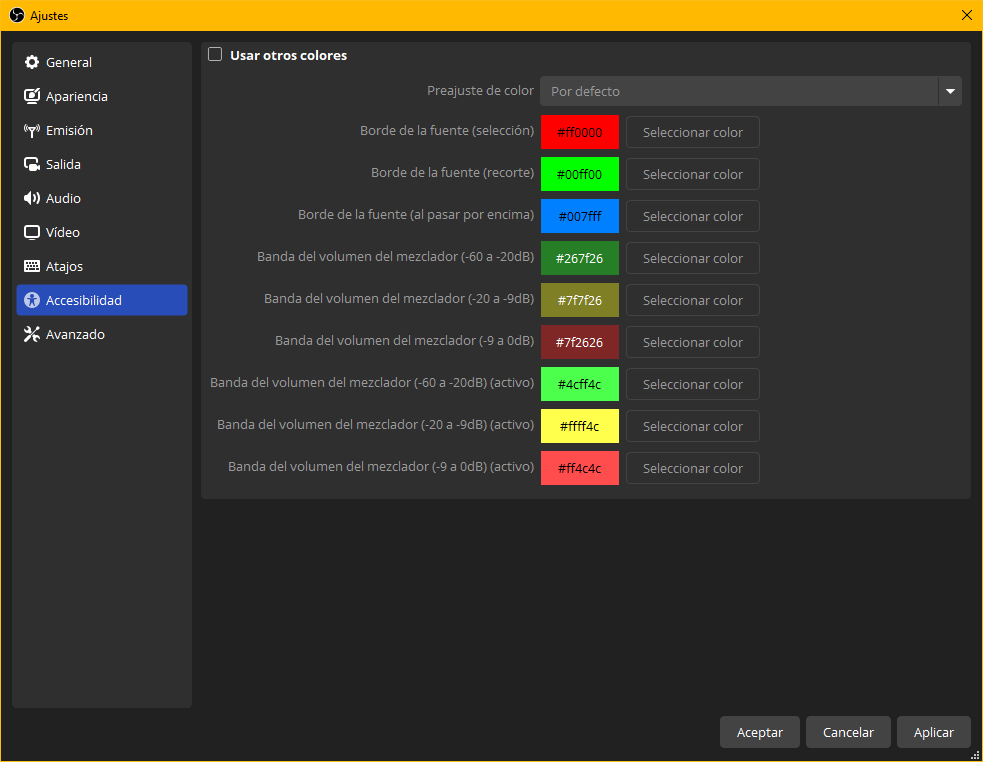
Avanzado
Una especie de cajón de sastre de opciones avanzadas que por lo que sean no han llegado a incluir en los otros apartados.
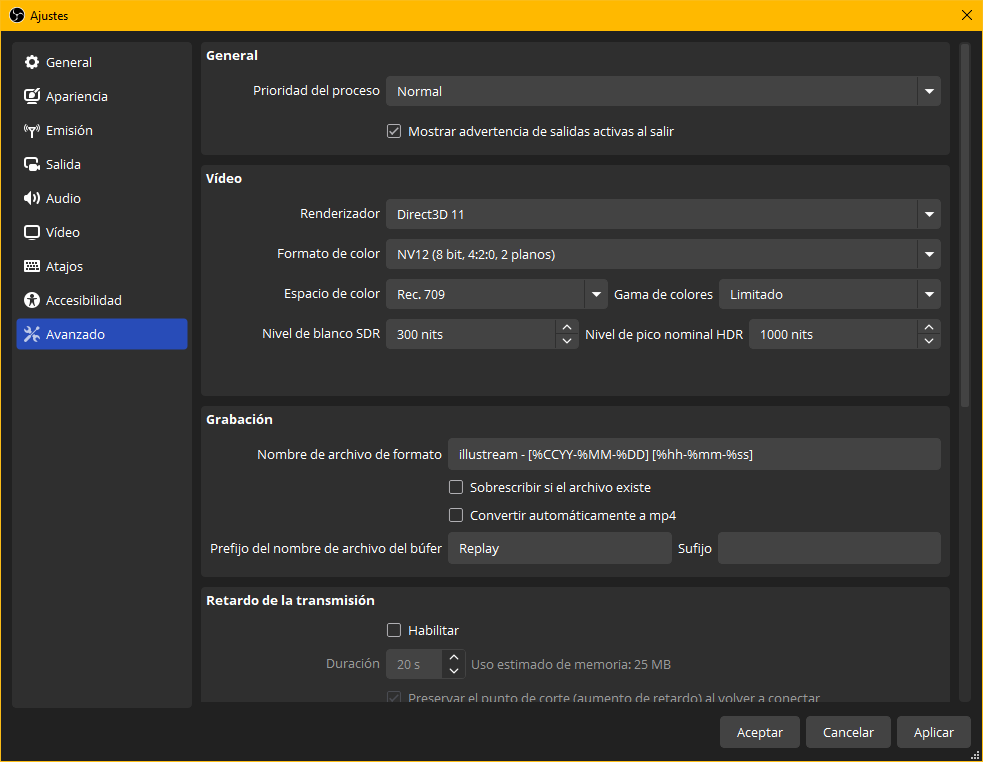
Te explico por encima más o menos lo que son, pero sin enfrascarme demasiado:
- Prioridad del proceso: Para especificarle a tu ordenador cuán importante es OBS Studio a la hora de repartir recursos (CPU, GPU, RAM…) compartidos con otros programas.
- Vídeo: Aquí se pueden realizar configuraciones avanzadas relacionadas con el espacio de color de las grabaciones. Si notas que tus grabaciones tienen menos “viveza” de colores, toquetear estos parámetros puede serte de ayuda, pero ten cuidado e infórmate bien antes de hacerlo.
- Grabación: Aquí podemos especificar algunas acciones extra sobre cómo se guardan los vídeos de nuestras grabaciones, como cambiar la plantilla que les da nombre o convertirlos automáticamente a mp4.
- Retardo de la transmisión: Por si nos interesase crear un retardo intencionado entre el tiempo real de grabación y el momento en que se emite. Útil en situaciones donde se prefiere tener cierto margen temporal, por ejemplo, para evitar el stream sniping en videojuegos multijugador.
- Reconectar automáticamente: Si sufres de algún corte en la conexión a internet entre tu dispositivo y la plataforma de streaming (por ejemplo, por estar usando Wi-Fi y moverte de habitación), esta opción se encargará de evitar que el directo se caiga y reconectarte lo antes posible. Puedes ajustar el tiempo entre intentos y el numero de reintentos totales antes de que se desconecte por completo.
- Red: Para ajustes relacionados con tu red local.
- Habilitar aceleración por hardware en el navegador: Básicamente lo que hace es permitirle a la fuente de “navegador” usar tu GPU para aliviarle tareas a tu CPU. Si no quieres añadir más tareas a tu GPU, lo puedes desactivar.
- Atajos: Para especificar casos en los que OBS deba ignorar los atajos de teclado.
Perfiles
Ahora que ya hemos completado nuestros ajustes, conviene saber que estos se guardan en Perfiles, los cuales podemos duplicar, renombrar, exportar e importar para hacernos la vida más fácil a la hora de hacer pruebas, guardar copias de seguridad o cambiar ágilmente de ajustes según el tipo de stream que vayamos a realizar.
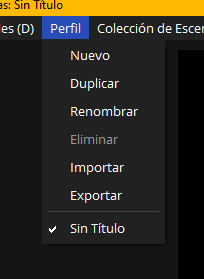
Yo voy a renombrar el mío como illusteams (v1), por si más adelante decido hacer alguna prueba o cambios, duplicarlo y llamarlo illustreams (v1.1) o illustreams (v2), y así mantener un orden de versionado a medida que vaya puliendo mis ajustes.
Colecciones de escenas
Aún no nos hemos puesto a retocar escenas, pero ya que estamos, conviene que sepas que al igual que los Ajustes se guardan en Perfiles, las Escenas (y sus Fuentes) se guardan en Colecciones de Escenas. La dinámica es la misma que con los Perfiles: podemos duplicar, renombrar, exportar e importar Colecciones de Escenas a nuestro gusto, algo ideal si tenemos varios proyectos de streaming entre los que necesitamos alternar o para casos de “mudanza” donde necesitemos copiar toda nuestra parafernalia en otro ordenador.
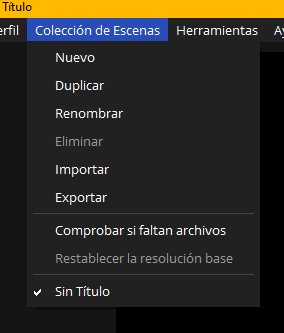
Lo único especial que debes tener en cuenta a la hora de importar y exportar Colecciones de Escenas es que muchas Fuentes de las Escenas dependen de archivos localizados en alguna ruta de tu ordenador, por lo que, si estas de “mudanza”, intenta recolocar los archivos en la misma ruta o haz uso de la opción de “Comprobar si faltan archivos” para indicarle a OBS la nueva ruta donde tiene que localizarlos.
La interfaz
Una vez hemos terminado con las configuraciones, toca ponerse con la interfaz, es decir, saber para que sirven todos esos paneles y botones. Si notas que hay algo que te sobre o que te falte, no te preocupes que seguramente lo podamos retocar, y si la lías, tu tranqui que siempre podemos devolverlo al estado inicial.
Paneles
Son como ventanitas internas del programa que podemos tener flotando por la pantalla o acopladas por los márgenes de la ventana principal de OBS. Desde Paneles del menú superior podemos ver listados todos los que hay disponibles, activarlos y desactivarlos, bloquearlos para que no se puedan editar desde la interfaz (desacoplarlos, cerrarlos…) o crear paneles personalizados importándolos desde una URL.
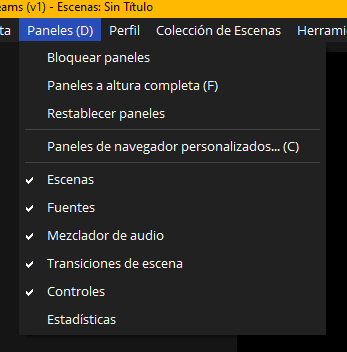
- Escenas: Nos da acceso a la lista de escenas de nuestro proyecto para poder crear nuevas, navegar entre ellas, reordenarlas e interactuar con sus opciones.
- Fuentes: Nos muestra la colección de las fuentes presentes en la escena en la que nos encontremos para poder añadir nuevas, gestionarlas y reconfigurar las existentes.
- Mezclador de audio: Un menú para visualizar y ajustar el volumen de las diversas fuentes de audio presentes en la escena. También se puede aprovechar para consultar y editar directamente propiedades de las fuentes de audio y para acceder a las Propiedades de Audio Avanzadas.
- Transiciones de escena: Nos permite configurar el efecto de transición que se aplicará por defecto al cambiar de una escena a otra.
- Controles: Un menú de acciones para iniciar las transmisiónes o grabaciones, activar y configurar la Cámara Virtual, cambiar al Modo Estudio, acceder a la ventana de Ajustes o salir de OBS Studio.
- Estadísticas: Un desglose técnico sobre el uso que está haciendo OBS de nuestro hardware e información sobre el estado de nuestras transmisiones y grabaciones (fotogramas perdidos, bitrate…).
- Paneles de navegador personalizados: Si por lo que sea necesitamos tener acceso a ciertas funcionalidades web brindadas por la plataforma de streaming (chat, recompensas…) u otras herramientas web que hayamos decidido implementar, desde aquí podemos agregarlas como paneles personalizados que podremos integrar en la interfaz. Tan solo tendremos que ponerles un nombre e indicar la URL de la web.
Si no hemos bloqueado los paneles, entonces podremos moverlos y reacoplarlos libremente por la interfaz, y si no nos gusta como queda, siempre podemos darle a Restablecer paneles para volver a la configuración visual por defecto.
Vista
Desde aquí podemos ajustar otros matices de la interfaz, como ocular las barras de herramientas, los iconos de las fuentes o la barra de estado. También permite abrir una ventana para visualizar las estadísticas pero sin que sea panel (?) o hacer uso de la vista múltiple para previsualizar varias escenas a la vez. En fin, yo esto no lo suelo tocar porque me gusta como viene por defecto, pero puedes curiosear por tu cuenta y, si la lías, volver a como estaba por defecto con Restablecer la interfaz de usuario.
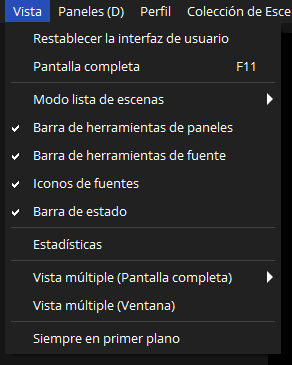
Modo estudio
De normal, cuando cambiamos de escena desde el panel de escenas, esta cambia tanto en nuestra vista previa como en nuestra transmisión o grabación. Si preferimos tener más control sobre qué escena previsualizamos y cuál emitimos, podemos activar el Modo Estudio desde el panel de Controles.
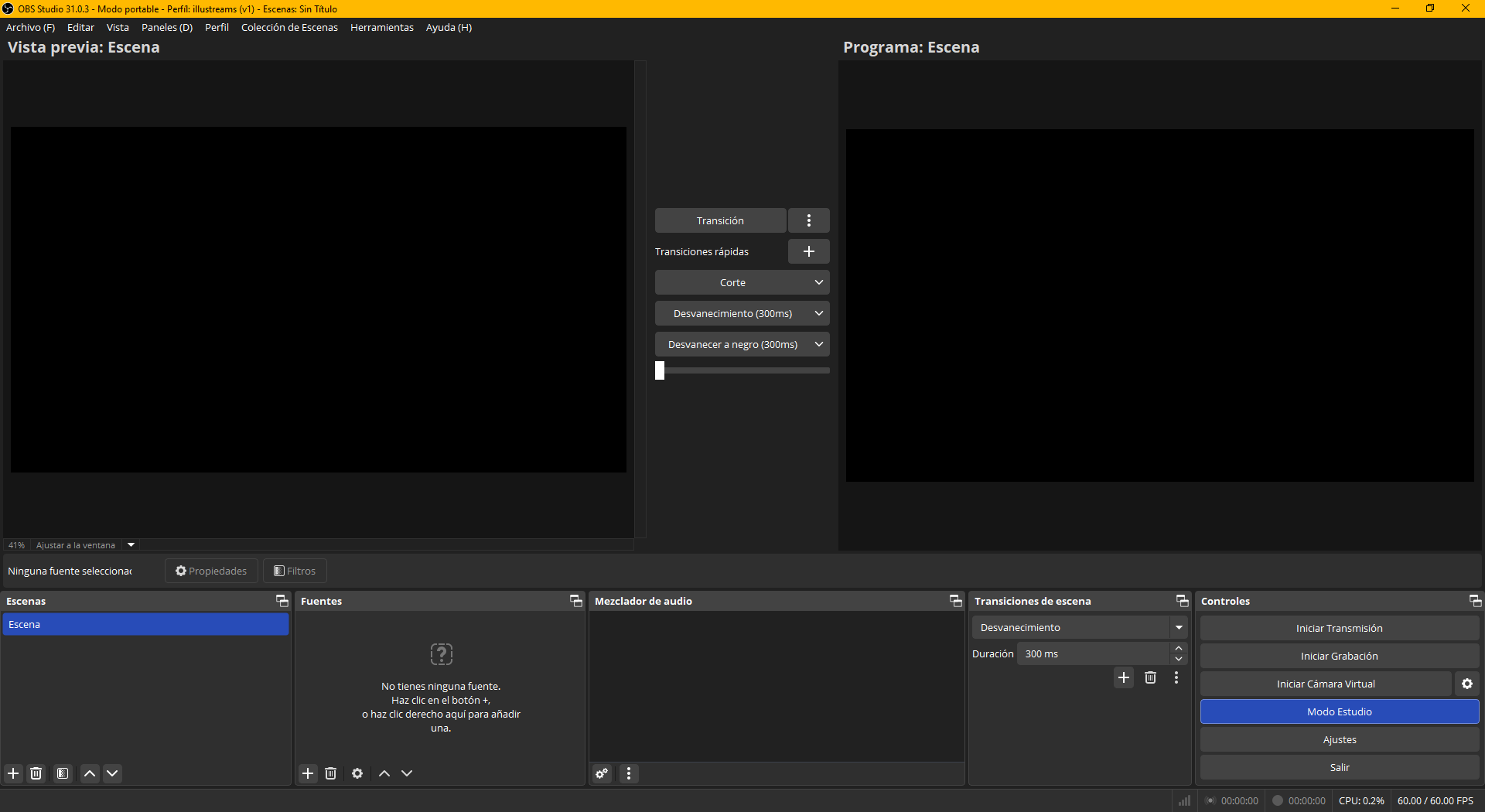
El modo estudio nos permite dividir la previsualización en dos, separando la vista previa de la escena seleccionada de la escena que se está emitiendo, permitiéndonos navegar entre escenas e incluso realizar cualquier clase de ajuste antes de enviarla a emitir. Ideal para patosos (como yo) que prefieren asegurarse dos veces de que todo está bien antes de mandarlo al directo.
Escenas, fuentes, filtros y proyectores
Con todo configurado y sabiéndonos manejar por la interfaz, por fin podemos ponernos manos a la obra y componer nuestras escenas llenándolas con fuentes.
Escenas
Básicamente se tratan de lienzos donde montamos nuestras composiciones de fuentes y que enmarcan el contenido que se va a emitir. Podemos crear tantas como necesitemos y aprovecharlas en nuestras transmisiones (o grabaciones), saltando de unas a otras, para cambiar entre distintas distribuciones según las fuentes que queramos ocultar o destacar.
En general se utilizan para dividir tu proyecto en distintas distribuciones visuales según distintos uso: una para jugar a videojuegos, otra para ver videos con la audiencia, otra para estar de charreta con el chat, otra para videollamadas grupales… Incluso puedes crear escenas pensando en incluirlas como fuentes dentro de otras escenas (anidarlas).
Fuentes
Si las escenas son el escenario, las fuentes serían los actores y el decorado. Cada tipo cumple una función y puedes añadir tantas como necesites (o dispongas).
Al agregar una nueva fuente (del tipo que sea) podrás asignarle un nombre para diferenciarla de las demás, e indistintamente de la escena en la que la hayas creado, la podrás reutilizar en el resto de escenas. Ten en cuenta que si le reajustas configuraciones o le añades algún tipo de filtro, los cambios también se realizarán en el resto de escenas donde la hayas agregado, de manera que si quieres utilizar una fuente con retoques según la escena, tendrás que crearle copias con otros nombres.
Todas las fuentes visuales (vídeos, imágenes, texto…) se pueden colocar en cualquier parte de la escena, rescalar, recortar, girar, voltear y deformar, además de agregarles modos de fusión; y las que estén más arriba en el orden, taparán a las de más abajo (como capas).
Las fuentes de audio se reflejarán en el mezclador de audio, donde podremos controlar sus niveles de volumen, silenciarlas y acceder a la ventana de Propiedades de Audio Avanzadas, desde la que podremos aumentarles el volumen por encima del 100%, forzar el mono, balancear el estéreo, ajustar un retardo, activar la monitorización o escoger las pistas de audio en las que se exportará la fuente.
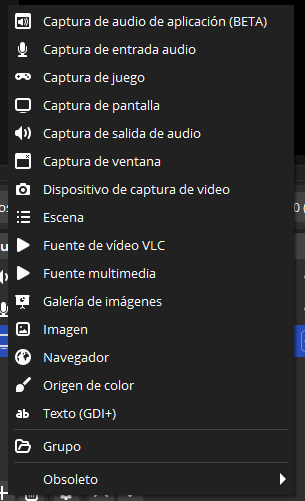
A continuación te resumo a grandes rasgos para qué sirve cada una (aunque las he reorganizado a mi gusto para agilizar la explicación):
- Captura de entrada de audio: Permite capturar el sonido de dispositivos de audio conectados a tu ordenador (normalmente externos, por jack o USB). Es decir, hardware: micrófonos, instrumentos musicales…
- Captura de salida de audio: Permite capturar el sonido procedente de tu ordenador, como si lo interceptara antes de sonar por un altavoz. Lo normal es capturar “el sonido de tu escritorio” (todo lo que escuchas de normal), aunque hay métodos más “limpios” de hacerlo para evitar cosas como que se te cuele la notificación de Whatsapp (uff, que rabia me da eso).
- Captura de audio de aplicación: Permite capturar el sonido de una aplicación concreta que se esté ejecutando en tu ordenador, como por ejemplo un reproductor de música o tu navegador. Viene genial para puentear exactamente lo que quieres que suene y que no se te cuele nada.
- Captura de pantalla: Captura todo lo que se ve en una de tus pantallas, como si interceptara la señal antes de llegar a tu monitor. Útil si quieres mostrar algo que estés haciendo en el ordenador sin complicarte demasiado, aunque lleva cuidado de que no se te cuele información sensible (previsualizaciones de mensajes privados, contraseñas sin tapar…).
- Captura de ventana: Captura una ventana específica de cualquier aplicación que se esté ejecutando (sin minimizar) en tu ordenador. De normal solo captura la parte gráfica, pero se puede habilitar la opción de que también capture el audio (como si fuese a la vez una fuente de “Captura de audio de aplicación”).
- Captura de juego: Es como Captura de ventana pero optimizada para capturar videojuegos. Si por lo que sea te da problemas, tira con Captura de ventana.
- Dispositivo de captura de vídeo: Permite capturar dispositivos de vídeo conectados a tu ordenador, como puede ser una webcam o una capturadora externa.
- Fuente de vídeo VLC: Es como tener abierto VLC dentro del OBS Studio. Con él puedes añadir archivos multimedia (vídeo y audio) y listas de reproducción que se encuentren accesibles en una ruta de tu ordenador o mediante una URL. Puedes configurar si quieres que se repita en bucle, si debe reproducirse en orden aleatorio y las pistas predefinidas de audio y subtítulos. Muy útil para tener sonando pistas de música de fondo o visualizar vídeos (incluso de Internet). Hace falta tener VLC instalado para que se muestre.
- Fuente multimedia: La fuente de vídeo de VLC es mejor, pero si no lo tienes instalado o no te hace falta crear una lista de medios, esta también te sirve para reproducir archivos multimedia por separado.
- Imagen: Sirve para añadir a la escena imágenes que tengas en el ordenador (cada imagen en una fuente distinta).
- Galería de imágenes: Permite crear un carrusel de imágenes que se van cambiando cada cierto tiempo. Puedes ajustar el tiempo, el tipo de transición, el modo de reproducción… También se puede configurar para controlarse manualmente, rollo diapositivas.
- Origen de color: Permite añadir rectángulos de colores.
- Texto (GDI+): Permite añadir textos. Podemos personalizar la fuente, el color, la alineación… e incluso cargar el texto desde un archivo externo.
- Navegador: Básicamente es como tener un navegador (Firefox, Chrome…) dentro de OBS. Si lo puedes cargar en un navegador, lo podrás cargar aquí (URL, HTML, etc…). Puedes retocar el tamaño de base, personalizar la apariencia usando CSS e incluso interactuar con su contenido, y puede cumplir la función tanto de recurso gráfico como de audio.
- Escena: Permite añadir una escena dentro de otra escena. Útil cuando tienes alguna composición muy compleja que necesitas anidar en otras escenas sin que abulte tu lista de fuentes o sobre las que quieras aplicar filtros y transformaciones de manera conjunta.
- Grupo: Los grupos permiten agrupar varias fuentes para tenerlas mejor organizadas, pudiéndose importar en bloque y editar su integridad desde cualquier escena. Se parecen un poco a las escenas anidadas, de manera que lo que muevas o transformes dentro de un grupo se aplicará en todas las escenas donde esté presente, pero al tratarse de un formato más flexible, puede resultar difícil de dominar si la intención es elaborar composiciones complejas.
Si quieres indagar más sobre cada fuente, échale un ojo a la documentación de OBS (en inglés).
Filtros
Los filtros son efectos y configuraciones avanzadas que se le pueden aplicar a las fuentes y a las escenas, por ejemplo para hacer correcciones de color, realizar máscaras de recorte, mejorar la calidad de sonido del micrófono… Como a priori no son necesarios y repasar sus propiedades y aplicaciones requeriría de un artículo aparte, de momento lo que haré será dejarte a mano la documentación de OBS por si e interesa profundizar por tu cuenta.
Proyectores
Una vez tenemos nuestras escenas y fuentes añadidas, podemos aprovechar los proyectores para hacer un seguimiento en tiempo real de varios elementos de manera aislada, independientemente de nuestra vista previa principal. Por ejemplo, si tenemos varias cámaras distribuidas por escenas, podemos hacer un seguimiento de todas a la vez e ir cambiando de escena a conveniencia; o si tenemos un monitor dirigido a un público presencial, podemos fijar una escena en esa pantalla mientras en la transmisión vamos alternando.
Para crear un proyector, tenemos que hacer Click derecho > Proyector en ventana o Click derecho > Proyector en pantalla completa (según lo que prefiramos) sobre una fuente o escena.
Últimos retoques en la configuración
Es posible que al estar manejando escenas, fuentes y proyectores hayas descubierto cosas como los desbordes en las escenas, la alineación automática de las fuentes o matices en como se comportan los proyectores. Si te interesa retocar algunos de estos aspectos, puedes hacerlo desde el apartado General de la ventana de Ajustes.
Algunos que yo destacaría serían:
- Mostrar guías de alineación en píxeles: Muy útil para ver la distancia en píxeles desde los bordes de la fuente hasta el marco de la escena. Viene habilitada por defecto, pero si sientes que te estorba, puedes desactivarla.
- Ajuste de alineación de la fuente: Se encarga de “magnetizar” las fuentes (elementos dentro de una escena) para facilitar alinearlas entre sí, a los marcos de la escena o incluso al centro horizontal y vertical. Puede ser muy útil (o molesto) según cual sea tu rollo a la hora de componer una escena. Yo suelo ajustarlas a conveniencia del momento. También puedes jugar con la sensibilidad, que vendría a ser como “la fuerza magnética”.
- Ocultar el cursor sobre proyectores: Si te da por usar proyectores a pantalla completa, con esta opción puedes marcar si quieres que tu cursor pueda aparecer por encima o no. Si decides ocultarlo, ¡lleva cuidado de no perderlo después!
Conclusión
Con todo este tochamen espero que hayas podido aprender unas nociones más que básicas sobre OBS Studio sin liarte más de la cuenta. De ser así, ahora ya deberías ser capaz de manejarte por todas las configuraciones del programa y saber cómo modelar la interfaz a tu gusto.
Para próximas entregas mi intención es centrarme en el proceso de cómo diseñar una buena disposición de fuentes en nuestras escenas, la instalación y usos de algunos plugins para expandir las funcionalidades del programa, métodos avanzados para interactuar con la audiencia y otros truquillos que se me vayan ocurriendo.
Si te ha sido de ayuda o tienes cualquier cualquier duda, crítica u observación, ¡házmelo saber en comentarios!
Y ya está. ¡Ahora a stremear!
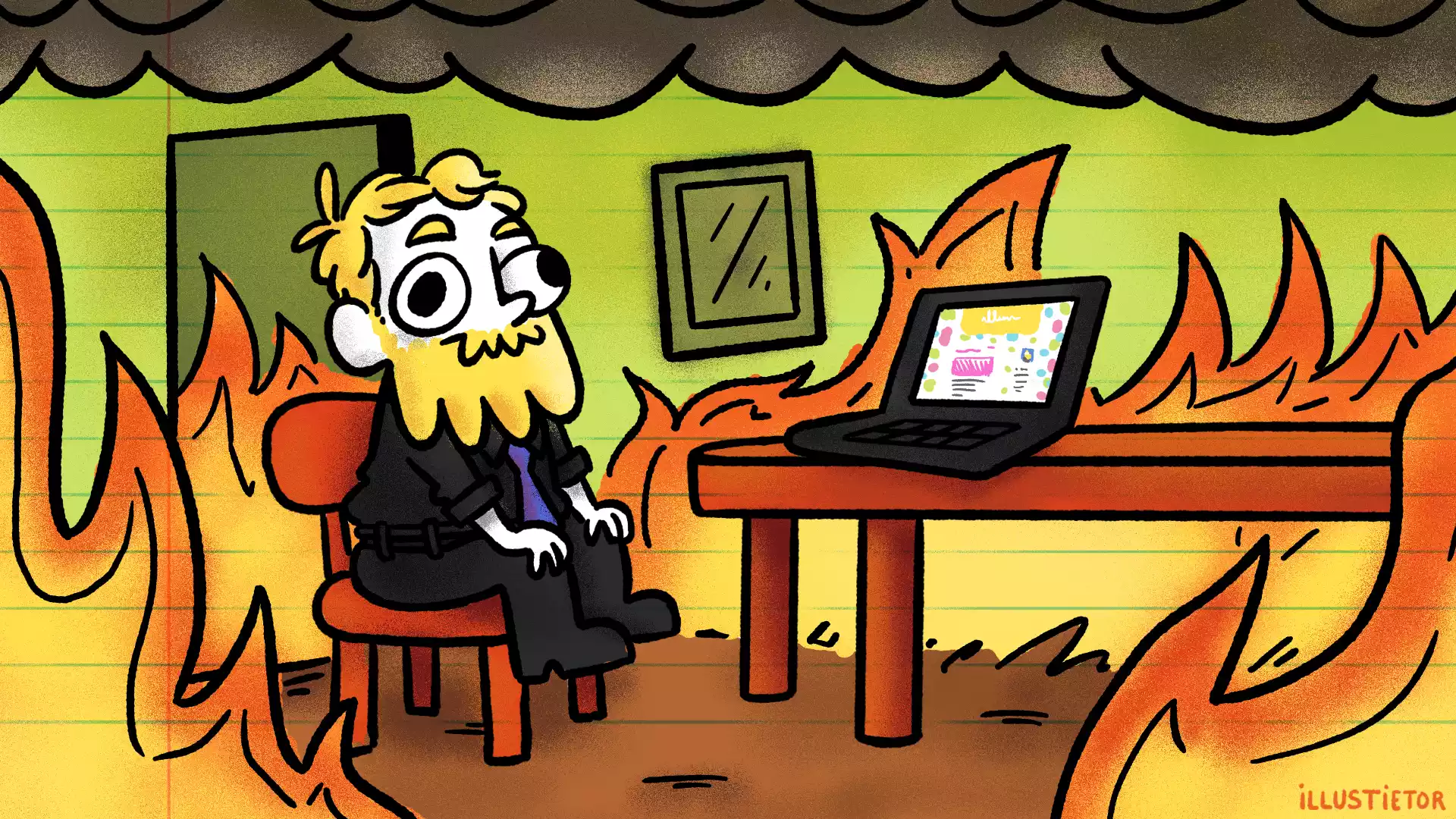
Deja una respuesta